Ändern der Netzwerkeinstellungen (bei Verwendung von Windows)
In diesem Abschnitt wird erklärt, wie Sie die Einstellungen konfigurieren, wenn Sie das Gerät mit einer festen IP-Adresse verwenden.
1. Ermitteln Sie die Netzwerkadressen.
Die hier aufgeführten Einstellungen sind nur ein Beispiel. Die in diesem Handbuch beschriebenen Verfahren und Einstellungen sind nicht für jede Umgebung geeignet. In einer Umgebung, in der der verwendete Computer mit mehreren Netzwerkgeräten und dem Internet verbunden ist, haben ungeeignete Einstellungen große Auswirkungen auf das gesamte Netzwerk. Detaillierte Informationen zu den Einstellungen erhalten Sie von Ihrem Netzwerkadministrator.
Bestimmen Sie die IP-Adressen, die Subnetzmaske und das Standard-Gateway, um den Computer und dieses Gerät mit einem Netzwerk zu verbinden.
-
Ermitteln Sie die IP-Adressen.
- Computer: 192.168.0.XXX
- Gerät: 192.168.0.YYY
„XXX“ und „YYY“ stehen für Zahlen von 1 bis 254. Achten Sie darauf, dass sie sich von den Zahlen anderer Netzwerkgeräte unterscheiden.
-
Ermitteln Sie die Subnetzmaske.
- Computer: 255.255.255.0
- Gerät: 255.255.255.0
Verwenden Sie dieselbe Nummer für den Computer und dieses Gerät.
-
Bestimmen Sie das Standard-Gateway.
- Computer: 192.168.0.AAA
- Gerät: 192.168.0.AAA
„AAA“ steht für Zahlen von 1 bis 254. Möglicherweise ist es nicht notwendig, diese Zahl einzustellen, erkundigen Sie sich daher bei Ihrem Netzwerkadministrator.
2. Ändern Sie die IP-Adresse.
-
Klicken Sie auf
 .
.
- Klicken Sie auf Systeminformationen.
- Deaktivieren Sie das Kontrollkästchen IP Adresse automatisch beziehen unter Netzwerk.
-
Geben Sie die unter 1. Ermitteln Sie die Netzwerkadressen. bestimmten Netzwerkadressen des Geräts ein.
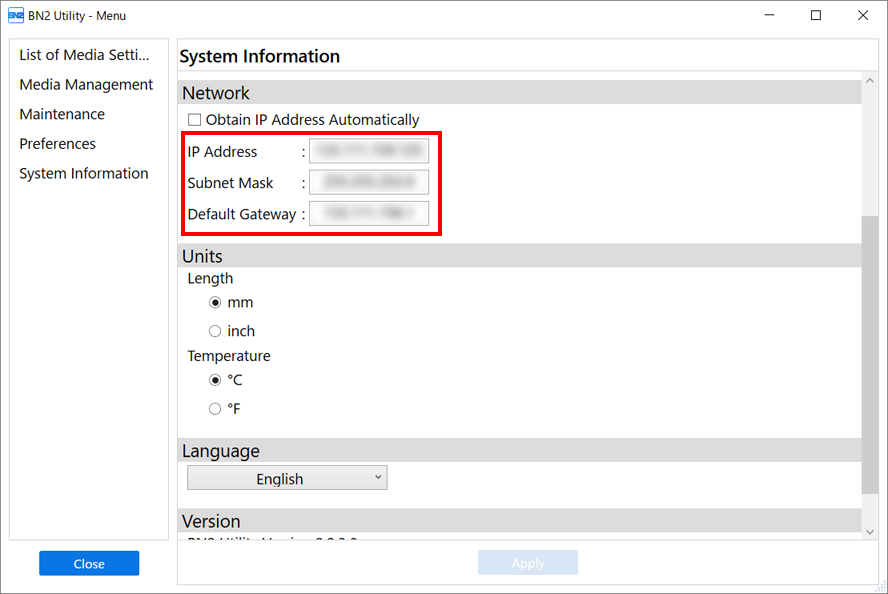
- Klicken Sie auf Übernehmen.
- Klicken Sie auf Schließen, um zum ursprünglichen Display zurückzukehren.
- Starten Sie Roland DG Connect Hub.
-
Klicken Sie auf dem Startbildschirm auf Register Device.
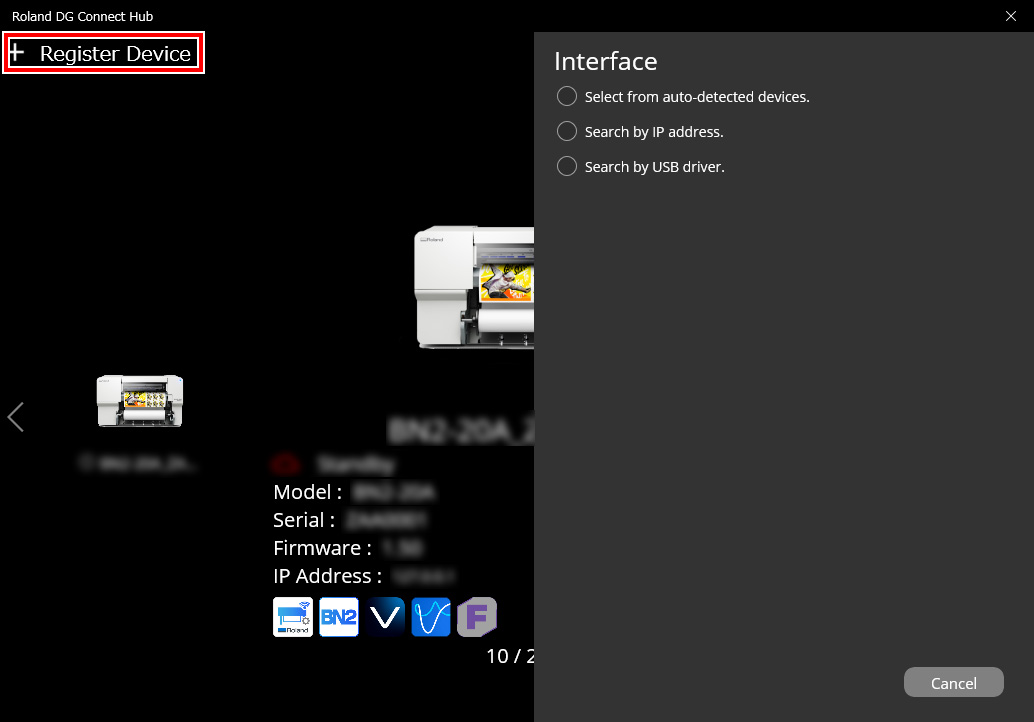
- Klicken Sie auf Search By IP Address.
- Geben Sie dann die unter 1. Ermitteln Sie die Netzwerkadressen. bestimmte IP-Adresse in das Adressfeld ein.
-
Klicken Sie auf
 und suchen Sie nach dem Drucker.
und suchen Sie nach dem Drucker.
-
Wählen Sie den angezeigten Drucker aus und klicken Sie auf Register.
WICHTIGWenn es nicht möglich ist, den Computer und das Gerät während der Neuinstallation zu verbinden (z. B. beim Umzug eines Geräts mit fester IP-Adresse), drücken Sie die Reset-Taste, um zur automatischen IP-Adresserfassung zu wechseln.
- Schalten Sie die sekundäre Stromversorgung aus.
- Halten Sie die Reset-Taste () mit einer Büroklammer oder etwas Ähnlichem mindestens 5 Sekunden lang gedrückt.
Sie hören einen kurzen Piepton, wenn Sie die Reset-Taste drücken. Wenn Sie diese Taste ab diesem Zeitpunkt mindestens 5 Sekunden lang gedrückt halten, hören Sie zwei kurze Pieptöne und das Gerät wird zurückgesetzt.
3. Konfigurieren Sie die Netzwerkeinstellungen des Computers.
- Melden Sie sich bei Windows als Administrator oder als Mitglied der Gruppe Administratoren an.
-
Rufen Sie die Bildschirmseite für die Netzwerkverbindungen auf.
- Windows 11
- Klicken Sie auf .
- Klicken Sie auf .
- Klicken Sie auf Netzwerk- und Freigabecenter.
- Klicken Sie auf Ethernet oder WiFi.
- Windows 10
- Klicken Sie auf .
- Klicken Sie auf Netzwerk- und Freigabecenter.
- Klicken Sie auf Ethernet oder WiFi.
- Windows 11
-
Klicken Sie auf Eigenschaften.
Wenn das Dialogfeld Benutzerkontensteuerung angezeigt wird, klicken Sie auf Fortsetzen.
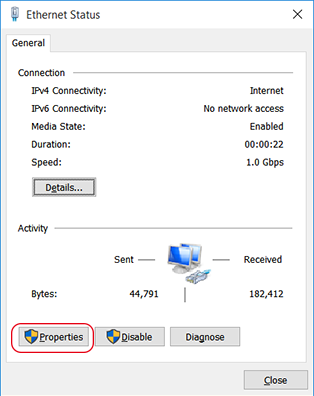
Das Dialogfeld Eigenschaften von Ethernet oder Eigenschaften von WLAN wird angezeigt.
-
Wählen Sie Internetprotokoll Version 4 (TCP/IPv4) und klicken Sie dann auf Eigenschaften.
Wenn das Kontrollkästchen Internetprotokoll deaktiviert ist, aktivieren Sie es.

-
Wählen Sie Folgende IP-Adresse verwenden und geben Sie dann die unter Ermitteln Sie die Netzwerkadressen. festgelegten Computernetzwerkadressen ein.
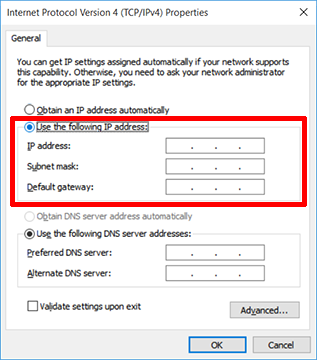
- Klicken Sie auf OK.
- Schließen Sie alle für die Netzwerkeinstellungen geöffneten Fenster.
4. Konfigurieren Sie die FlexiDESIGNER-Einstellungen.
- Vergewissern Sie sich, dass die Stromversorgung des Druckers gewährleistet ist.
-
Klicken Sie auf das VersaWorks-Symbol auf dem Roland DG Connect Hub-Startbildschirm.
Die Seitenleiste wird auf der rechten Seite des Startbildschirms angezeigt.
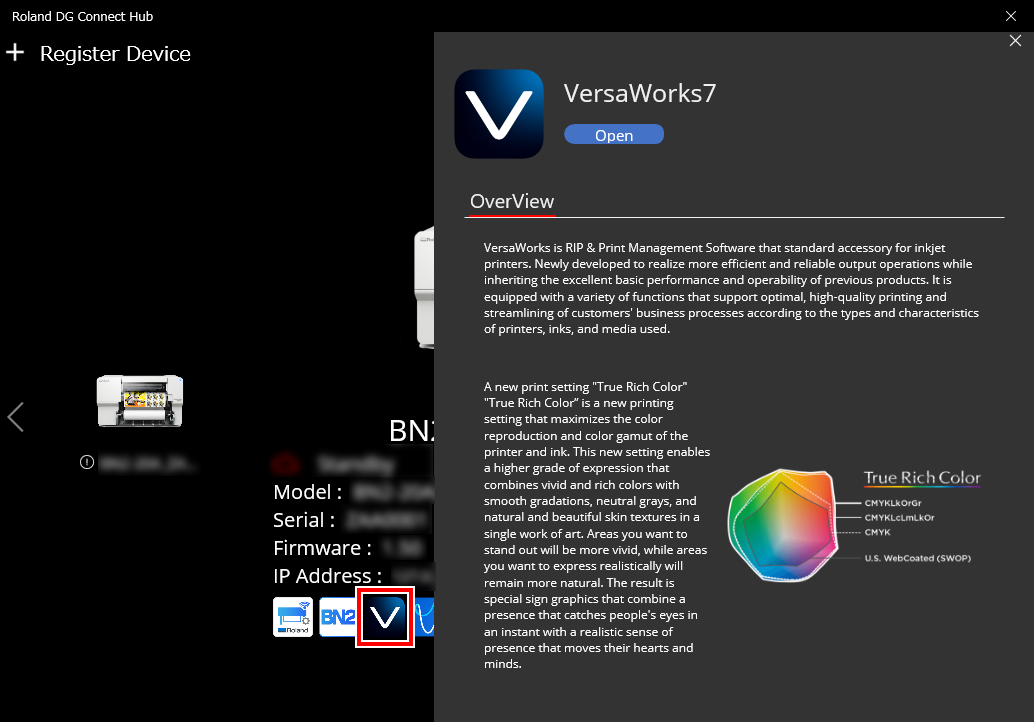
- Klicken Sie auf Öffnen.
-
Stellen Sie den zu verbindenden Drucker ein.
Um einen Drucker zum ersten Mal in VersaWorks zu registrieren, klicken Sie auf Neuen Drucker hinzufügen. Das Fenster Drucker-Registrierung wird angezeigt und VersaWorks sucht nach den zu verbindenden Druckern.
Wenn die Suche keine Drucker findet, müssen Sie die Drucker manuell registrieren. Wenn die Suche fünf oder mehr Drucker findet, wählen Sie den zu registrierenden Drucker aus.
Anmerkung Wenn Sie VersaWorks bereits verwendet haben, werden die Geräteinformationen auf dem Startbildschirm angezeigt.Wenn die erkannte Anzahl von Druckern eins bis vier beträgt:Wenn fünf oder mehr Drucker erkannt werden:Wenn keine Drucker erkannt werden:Anmerkung Wenn die Druckersuche nicht möglich ist, überprüfen Sie den Status der LAN-Kabelverbindung.Der VersaWorks-Startbildschirm zeigt den/die registrierten Drucker an. -
Klicken Sie rechts neben dem registrierten Drucker auf
und dann auf Virtuellen Drucker erstellen.
Führen Sie diese Aktion für alle registrierten Drucker durch. -
Wenn Sie die VersaWorks-Einstellungen und Auftragsdaten gesichert haben, stellen Sie sie wieder her.
Die zuvor verwendeten VersaWorks-Einstellungen usw. werden auf den neu installierten Computer übertragen.